1.1- GUIAS - CONDIÇÕESA janela fica com os campos desativados, com exceção dos campos supracitados.
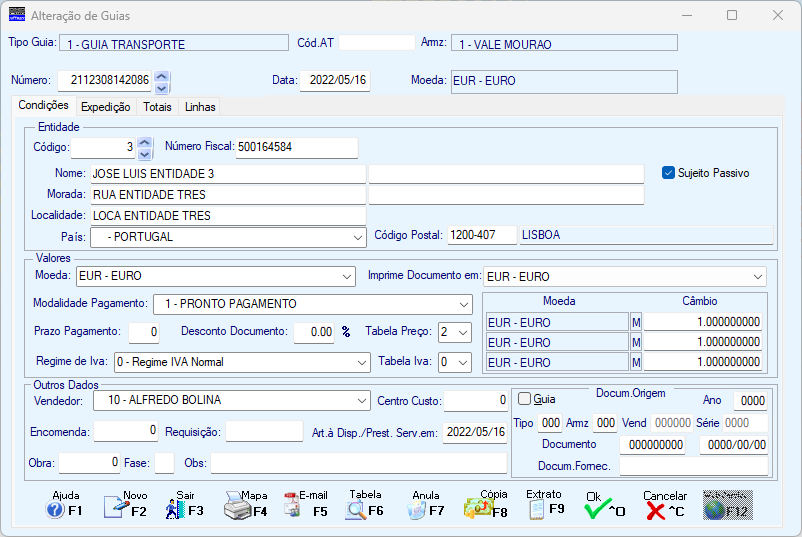
CÓDIGO DA AT
Através da opção «Importação Código» a Guia enviada com sucesso recebe o Código da AT enviado pela mesma instituição.
Pode dar entrada do mesmo manualmente, desde que não seja importado pelo programa da PMR, por exemplo dado, telefonicamente, pela AT.
Código este que tem que ser impresso na Guia, exceto para o formato WebServices (Módulo opcional).
NÚMERO
Para Portugal, a Numeração das Guias é sempre automática, gerando uma Guia «Nova» com um número provisório (exemplo: 2121210391050) até essa Guia ser assinada, exceto para Guias assinaladas como «Permanente» ou «Internas, na Tabela Tipos de Guias.
As Guias Permanentes e Internas podem ser alteradas, mas não podem ser impressas.
A primeira Guia com a numeração provisória ao ser assinada gera uma nova numeração ou começa com a do Ano anterior incrementando 1 no campo "Numerador" na Tabela de Numeradores.
Indique o Número da Guia.
Digitado (só para Guias Permanentes e Internas) conforme a definição na Tabela Tipo de Guias ou, automaticamente, adicionado sequencialmente.
Se no Tipo de Numeração estiver selecionado o campo "Automática" e o Número da Guia for «0» (Zero) ao premir
Se existir uma Guia com este Número, é perguntado se quer continuar a adição do numerador ou se volta ao campo anterior, nesta situação é melhor verificar os contadores da Tabela de Numeradores.
Se tiver apenas marcada a Numeração Automática ao recolher um Número só poderá ser de Guia existente e não anulada.
Se a opção for "Manual" (só para Guias Permanentes e Internas), o Número digitado nunca será atualizado na Tabela de Numeradores.
Digite o Número da Guia para consultar uma Guia existente e se esta já foi Emitida, posicionando-se o cursor na 1.ª Linha do separador Linhas.
Se a Guia foi emitida (assinada) e/ou faturada visualiza a expressão «Emitida» e/ou «Faturada» respetivamente.
As Guias Permanentes e Internas podem ser alteradas mas não são impressas, podendo, contudo gerar uma Guia ou uma Fatura.
Usado no Ficheiro SAF-T PT em conjunto com: Designação do SAFT; espaço e Código da Tabela de Tipo de Guias; Código da Tabela de Armazém; uma barra (/) e o valor deste campo, no elemento <DocumentNumber>.
Exemplo:
«GR 4001/205».
DATA
Relativa à Data da Guia, se não for preenchida assume a Data de Entrada na Rotina.
Para as Guias existentes carregando no separador Linhas acede, diretamente, às linhas da Guia.
Enquanto a Guia tiver o Número provisório pode alterar o Dia da Data.
ENTIDADE
Código: Defina o Número de Entidade.
Valida com o Ficheiro de Entidades, mostrando Nome, Número Fiscal, Morada, Localidade, Código de País, Código e Designação Postal, se o Código existir, caso contrário pode criá-lo neste momento.
Se no Ficheiro de Entidades tiver:
Tudo isto será impossível, para ambos os casos, se na Tabela Tipo de Guias tiver marcado o campo "Entidade no Ficheiro", neste caso é obrigado a recolher um cliente definido no Ficheiro de Entidades.
Se este campo ficar a «0» (Zero) e indicar, no campo seguinte, o NIF da Entidade existente é editado, automaticamente, o Código da Entidade.
Se no bloco [Processamento], no Ficheiro de Entidades, o campo "Só Movimenta com Senha do Gestor" estiver marcado com
 Deve solicitar a intervenção do Gestor;
Número Fiscal: Se no campo anterior indicou o Código da Entidade é editado, automaticamente, o NIF da Entidade.
Se inserir o NIF da Entidade, aqui, é editado, automaticamente, o Código da Entidade, no campo anterior.
Caso o NIF não exista é visualizada uma mensagem a indicar a inexistência e pergunta se quer abrir.
VALORES
Moeda:
Visualiza os valores do Documento que vão ser cambiados só para efeitos de impressão.
Não serão atualizados Ficheiros com estes valores, mas sim com os valores na Moeda da Empresa.
Valida com a Tabela relativa e mostra a Designação e o Câmbio;
Imprime Documento em: Numa Guia «Nova», por defeito, edita a Moeda indicada no campo anterior.
Em alteração edita a Moeda escolhida através duma lista pendente.
Esta lista só edita as Moedas definidas no bloco [Moedas], Dados da Empresa, Configuração da Empresa e a escolhida no campo anterior.
Assume, automaticamente, o Código definido no Ficheiro de Entidades, podendo no entanto ser alterado, só para a Guia recolhida.
Valida com a Tabela relativa e visualiza a Designação.
Também valida se o Código de Modo de Pagamento introduzido, está ou não ativo na data de recolha das Guias.
É editado no Cabeçalho das Guias e Documentos padrões;
Prazo de Pagamento: Assume, automaticamente, o Número de Dias definido no Ficheiro de Entidades, podendo no entanto ser alterado, só para a Guia recolhida;
Desconto no Documento: Preenchido, aplica a percentagem a todas as Linhas recolhidas;
Tabela de Preços: Valores possíveis:
«1», «2», «3» e «4».
Automaticamente, preenchido com o Código definido na Entidade, podendo ser alterado.
Este Código tem a ver com o Preço de Venda do Artigo que irá ser praticado durante a Recolha de Guias.
Regime de IVA:
Editado, automaticamente, com Código do Ficheiro de Entidades, podendo entretanto ser corrigido só para a Guia recolhida:
Tipo de IVA: Se Entidade não isenta pode além do IVA de Vendas escolher outra Tabela Alternativa.
Se «0» (Zero) assume IVA Vendas;
Moeda/Câmbio: Visualiza as Moedas e Câmbios vindas da Tabela Moeda/Câmbio, mas pode alterar para outro valor cambial, sem modificar a Tabela.
OUTROS DADOS
Vendedor: Assume o Código de Vendedor definido no Ficheiro de Entidades, mas pode ser alterado pontualmente, só para a Guia.
Valida com Ficheiro de Vendedores;
Centro de Custo: Visualiza o Código de Centro de Custo, através da Tabela de Centros de Custo da Contabilidade com a rotina PMR-Contabilidade instalada, sendo usado na impressão dos Cabeçalhos das Guias;
Encomenda: Identifica o Número de Encomenda através da Confirmação das Encomendas com a rotina PMR – Encomendas instalada, sendo utilizado na impressão dos Cabeçalhos das Guias ou Documentos;
Requisição: É utilizado na impressão dos Cabeçalhos das Guias ou Documentos;
Artigos à Disposição/Prestação de Serviços em: Data à qual os Artigos ou as Prestações de Serviços foram postos à disposição do Cliente.
Por defeito assume a data do campo "Data", mas pode indicar outra Data;
Obra: Só com a rotina de PMR-Obras instalada, é usado na impressão dos Cabeçalhos das Guias e Valida com o Ficheiro de Obras.
Se indicar uma Obra com a Entidade diferente da dada acima, alerta para esta situação, mas pode prosseguir, se assim o entender.
Visualiza o Código da Obra através da Faturação de Obras da Rotina de Obras, mas é alterável.
Pode por aqui faturar à Obra se assim o entender;
Fase: Ativado se campo anterior preenchido.
Pode ver a Fase da Obra, mas é alterável;
Observações: Nota que pode ser impressa nos Cabeçalhos das Guias (informativo).
DOCUMENTO DE ORIGEM
Sempre que necessário, deve indicar os dados do Documento de origem que dá forma a este Documento e que são os seguintes: Ano; Tipo de Documento; Armazém; Número do Documento; Data do Documento e Documento do Fornecedor que para as Guias; Notas de Devolução ou Guias Internas, possibilita recolher Documentos de Origem alfanuméricos se o Tipo de Movimento e Armazém forem iguais a zero.
Estes casos podem acontecer nos Documentos de origem não emitidos pelo programa da PMR.
Permite iniciar a recolha de uma nova Guia.
Guia de Remessa, Orçamento; Guia Interna, Pró-forma ou Global.
Assina a Guia tornando-a inalterável.
Na área de Totais edita «Este documento não serve de fatura» e «xxxx – Processado por programa certificado nº 0589/AT», conforme portaria n.º 22A/2012 de 24 de Janeiro.
Assina a Guia tornando-a inalterável.
Na área de Totais edita «Este documento não serve de fatura» e «xxxx – Processado por programa certificado nº 0589/AT», de acordo com Portaria n.º 22A/2012 de 24 de Janeiro.
Se no final do Documento clicar neste botão, irão ser executados os habituais procedimentos, será pedido para indicar a Pasta onde vão ser criados os documentos no formato PDF, será também executada a Assinatura Digital, se licenciado este Módulo opcional, esta apenas para Documentos, e relativo Envio por e-mail.
A Guia assinada fica anulada e marcada com
A Guia não assinada é anulada irreversivelmente.
|
|
|||||
|
|||||